 Tutoriel système
Tutoriel système MAC
MAC Comment bloquer les fenêtres contextuelles sur Mac? Comment l'arrêter dans différents navigateurs?
Comment bloquer les fenêtres contextuelles sur Mac? Comment l'arrêter dans différents navigateurs?Arrêtez les pop-ups de Mac ennuyeux: un guide complet
Les publicités pop-up sur votre Mac sont non seulement frustrantes, mais peuvent également indiquer des vulnérabilités de sécurité sous-jacentes ou des infections malveillantes. Certains pop-ups sont même des escroqueries à phishing conçues pour voler vos informations. Ce guide explique pourquoi les pop-ups apparaissent et fournit des solutions efficaces pour les éliminer.
Pourquoi les pop-ups apparaissent-ils sur mon Mac?
Les pop-ups peuvent provenir de diverses sources:
- ANNÉES DE SITE WEB LÉGITIQUES: Bien que rares, certains sites Web affichent des publicités contextuelles.
- Sites Web malveillants: De nombreuses pop-ups sont liés à des tentatives de phishing ou à des sites infectés par malware.
- malware: Les pirates de navigateur et autres logiciels malveillants peuvent déclencher un flux constant de fenêtres contextuelles.
- Extensions du navigateur: Les extensions de navigateur défectueuses ou malveillantes peuvent également provoquer des problèmes pop-up.
- Notifications d'application: Les applications légitimes peuvent parfois afficher des notifications, bien que celles-ci soient généralement moins intrusives que les pop-ups malveillants.
Compte tenu des risques potentiels, la désactivation des pop-ups est une mesure de sécurité cruciale.
comment bloquer les fenêtres contextuelles sur votre Mac
Voici un guide étape par étape pour retirer les fenêtres contextuelles de votre Mac:
1. Blocking pop-up au niveau du navigateur
L'utilisation d'un bloqueur d'annonces dédié est le moyen le plus efficace d'éviter les fenêtres contextuelles sur plusieurs navigateurs. STOPAD de Mackeeper, par exemple, protège à la fois Safari et Google Chrome. Voici comment l'utiliser:
- Lancez Mackeeper et sélectionnez Stopad dans la barre latérale.
- Sélectionnez votre navigateur et cliquez sur "Installer" ou "Activer les extensions".


1.1 Blocage pop-up safari:
- naviguer vers safari & gt; Préférences .
- Sélectionnez Sites Web , faites défiler vers fenêtres pop-up et supprimez tous les sites répertoriés.


1.2 Blocage pop-up chromé:
- Ouvrez le menu Chrome (trois points verticaux) et sélectionnez Paramètres .
- aller à confidentialité et sécurité & gt; Paramètres du site .
- Sous pop-ups et redirige , désactivez les pop-ups.



1.3 Blocage pop-up Firefox:
- Accédez au menu Firefox (trois lignes horizontales) et sélectionnez Préférences .
- Sous Privacy & Security , vérifiez "Bloquer les fenêtres contextuelles."
- Cliquez sur Exceptions et supprimez tous les sites Web.



1.4 Blocage pop-up d'opéra:
- Allez à opéra & gt; Préférences .
- Accédez à Privacy & Security & gt; Paramètres du site .
- Sous pop-ups et redirige , sélectionnez "Ne permettez pas aux sites d'envoyer des fenêtres contextuelles ou d'utiliser des redirections." Assurez-vous qu'aucun site n'est répertorié sous «autorisé».
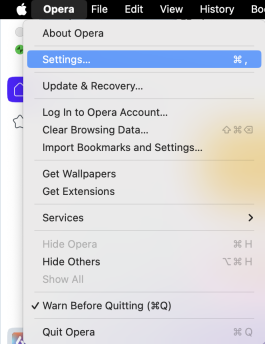



2. Supprimer les logiciels suspects
Les applications inconnues pourraient être la source des fenêtres contextuelles. Utilisez l'application d'informations système d'Apple pour identifier les logiciels inconnus, puis utilisez un désinstallation intelligent de Mackeeper pour le supprimer.
- Ouvrir LaunchPad , trouver Informations système et vérifier la liste "Applications" sous "logiciel". Recherchez des applications de développeurs "inconnus".
- Utilisez un désinstallation intelligent de Mackeeper pour supprimer tout logiciel suspect.




3. Scan virus
Exécutez une analyse de logiciels malveillants à l'aide de l'antivirus de Mackeeper pour détecter et supprimer tous les virus qui pourraient provoquer des fenêtres contextuelles.
- Ouvrir Mackeeper et sélectionner antivirus . Cliquez sur Démarrer la numérisation et supprimer toutes les menaces détectées.


Conclusion
L'élimination des fenêtres contextuelles MAC est réalisable grâce à une combinaison de réglages de paramètres du navigateur, de retrait des logiciels suspects et d'une analyse de logiciels malveillants approfondie. L'utilisation proactive d'un bloqueur d'annonces comme Mackeeper's Stopad est fortement recommandée pour la protection continue.
FAQ
- Emplacement du bloqueur pop-up: La plupart des navigateurs ont des bloqueurs intégrés; Cependant, les bloqueurs d'annonces dédiés offrent une protection plus complète.
- Modification des paramètres pop-up: Paramètres du navigateur d'accès (généralement sous la confidentialité et la sécurité) pour gérer les autorisations pop-up.
- Retirer les fenêtres pop-ups du virus: Exécutez une analyse de logiciels malveillants avec un programme antivirus réputé.
Ce qui précède est le contenu détaillé de. pour plus d'informations, suivez d'autres articles connexes sur le site Web de PHP en chinois!
 Comment jouer de la musique ambiante sur iPhoneApr 28, 2025 am 11:40 AM
Comment jouer de la musique ambiante sur iPhoneApr 28, 2025 am 11:40 AML'une des dernières fonctionnalités intéressantes de l'iPhone est le lecteur de musique ambiante qui, comme son nom l'indique, joue de la musique ambiante. Cette fonction audio soignée est disponible avec iOS 18.4, et le lecteur de musique ambiante propose quatre types de musique ambiante différents: le sommeil, la relaxation, le travail et la santé physique et mentale. Bien que le lecteur de musique ambiant soit libre à utiliser et semble être lié à Apple Music, il est unique en ce qu'il ne joue pas via l'application musicale et il n'y a pas d'applications dédiées à jouer. Au lieu de cela, le lecteur de musique ambiant de l'iPhone est mystérieusement caché dans des parties facultatives du centre de contrôle, il est donc facile de négliger ou même de remarquer. Néanmoins, si vous aimez jouer de doux battements et de la musique tout en travaillant, en se concentrant ou en vous reposant
 Comment afficher le code QR pour Wi-Fi sur iPhone, Mac, iPadApr 28, 2025 am 11:35 AM
Comment afficher le code QR pour Wi-Fi sur iPhone, Mac, iPadApr 28, 2025 am 11:35 AMPartagez facilement le Wi-Fi: Connectez-vous rapidement avec le code QR Une façon de partager facilement les droits d'accès au routeur Wi-Fi est de générer un code QR pour la connexion Wi-Fi. Ceci est très utile dans les maisons, les bureaux, les salles d'attente, les locations, les restaurants, les magasins et partout où vous avez besoin de personnes pour vous connecter au Wi-Fi. Il permet également aux utilisateurs de rejoindre plus facilement les réseaux Wi-Fi sans avoir à saisir des mots de passe complexes. La dernière version du logiciel système Mac, iPhone et iPad facilite cette tâche que jamais, permettant la possibilité de générer des codes QR pour tout routeur Wi-Fi connecté, et vous pouvez facilement rejoindre en pointant votre appareil photo au code QR. Bien que l'iPhone, le Mac et l'iPad d'Apple aient depuis longtemps fourni un
 Mise à jour iOS 18.4.1 publiée avec Carplay Fix et Patchs de sécuritéApr 28, 2025 am 11:34 AM
Mise à jour iOS 18.4.1 publiée avec Carplay Fix et Patchs de sécuritéApr 28, 2025 am 11:34 AMApple lance les mises à jour iPhone iOS 18.4.1 et iPad iPados 18.4.1! Cette mise à jour contient des correctifs de bogues et des correctifs de sécurité importants et est recommandé pour mettre à niveau maintenant. IOS 18.4.1 corrige spécifiquement le problème de l'échec de la connexion Carplay dans certains cas. Si vous avez des problèmes de connexion CarPlay, cette mise à jour peut résoudre votre problème. De plus, Apple a publié MacOS Sequoia 15.4.1, les mises à jour WatchOS, TVOS et VisionOS. Comment télécharger et installer la mise à jour iOS 18.4.1 / iPados 18.4.1?
 MacOS Beta: La Sequoia 15.5 Beta 3 est maintenant disponible. Ici & # 039; s comment l'obtenirApr 27, 2025 pm 06:05 PM
MacOS Beta: La Sequoia 15.5 Beta 3 est maintenant disponible. Ici & # 039; s comment l'obtenirApr 27, 2025 pm 06:05 PMmacOS Sequoia: Exploration profondément de la version bêta En septembre 2024, MacOS Sequoia a officiellement atterri sur les ordinateurs Mac, mais son développement de la version bêta bêta se poursuit. Les développeurs enregistrés ou les utilisateurs de tests bêta publics peuvent continuer à recevoir les dernières mises à jour et à découvrir de nouvelles fonctionnalités qui n'ont pas été publiées publiquement. Cet article expliquera en détail le contenu de la dernière version de Sequoia Beta, comment obtenir, installer des étapes et éviter les risques potentiels. Si vous préférez utiliser la dernière version officielle de MacOS Sequoia, veuillez vous référer à la façon de mettre à jour votre système Mac. Dans le passé, la version bêta du développeur était uniquement pour les développeurs qui ont payé pour rejoindre le programme Apple Developer (coûts à 99 $ / 79 £). Cependant, ces derniers jours
 Comment éviter d'être arnaqué par un SMS de collecte à péage et des tentatives de smirs similairesApr 27, 2025 pm 06:03 PM
Comment éviter d'être arnaqué par un SMS de collecte à péage et des tentatives de smirs similairesApr 27, 2025 pm 06:03 PMUne vague de "escroqueries à Toll-Fee SMS" balaie actuellement l'Amérique. De nombreux gouvernements des États ont averti les résidents des messages texte à partir de nombres inconnus exigeant le paiement des péages prétendument non rémunérés. La crédibilité de l'escroquerie découle du
 Comment agrandir votre texte Mac sur un grand écranApr 27, 2025 pm 05:59 PM
Comment agrandir votre texte Mac sur un grand écranApr 27, 2025 pm 05:59 PMLa connexion de votre Mac à un grand téléviseur HD offre un accès à un large éventail d'applications audiovisuelles et de services de streaming, le tout dans l'environnement MacOS sécurisé. Cependant, un problème commun se pose: minuscules éléments d'interface sur l'affichage externe, les faisant diff
 Comment arrêter l'affichage statique après avoir réveillé votre moniteur Mac & # 039;Apr 27, 2025 pm 05:57 PM
Comment arrêter l'affichage statique après avoir réveillé votre moniteur Mac & # 039;Apr 27, 2025 pm 05:57 PMLes lecteurs ont signalé par intermittence des interférences statiques après que des moniteurs externes se réveillent du sommeil, mais nous avons récemment reçu un nouveau rapport: ce problème s'est produit sur chaque moniteur d'un couple. Ils n'ont trouvé aucune règle, et comme les lecteurs précédents, éteindre le moniteur, puis l'allumer peuvent résoudre le problème. Bien qu'il n'y ait pas de réponse universelle, la recherche montre que le problème peut résider dans la ligne de connexion ou les protocoles transmis sur la ligne de connexion. Selon le modèle de votre Mac et moniteur, vous pouvez facilement résoudre les problèmes. Protocole HDCP (High Bandwidth Digital Content Protection) après tous les appareils conformes HDMI ou DisplayPort (y compris utiliser via Thunderbolt ou USB)
 Comment taper un hashtag (#) sur votre macApr 27, 2025 pm 05:53 PM
Comment taper un hashtag (#) sur votre macApr 27, 2025 pm 05:53 PMLe symbole de hashtag (#), également connu sous le nom de signe de livre ou d'octothorpe, est devenu omniprésent grâce aux médias sociaux. Le taper sur un Mac, cependant, dépend de votre disposition du clavier. Disposition du clavier américain: appuyez simplement sur Shift 3. Disposition du clavier au Royaume-Uni: PR


Outils d'IA chauds

Undresser.AI Undress
Application basée sur l'IA pour créer des photos de nu réalistes

AI Clothes Remover
Outil d'IA en ligne pour supprimer les vêtements des photos.

Undress AI Tool
Images de déshabillage gratuites

Clothoff.io
Dissolvant de vêtements AI

Video Face Swap
Échangez les visages dans n'importe quelle vidéo sans effort grâce à notre outil d'échange de visage AI entièrement gratuit !

Article chaud

Outils chauds

Version crackée d'EditPlus en chinois
Petite taille, coloration syntaxique, ne prend pas en charge la fonction d'invite de code

SublimeText3 version chinoise
Version chinoise, très simple à utiliser

Version Mac de WebStorm
Outils de développement JavaScript utiles

ZendStudio 13.5.1 Mac
Puissant environnement de développement intégré PHP

SublimeText3 version Mac
Logiciel d'édition de code au niveau de Dieu (SublimeText3)





